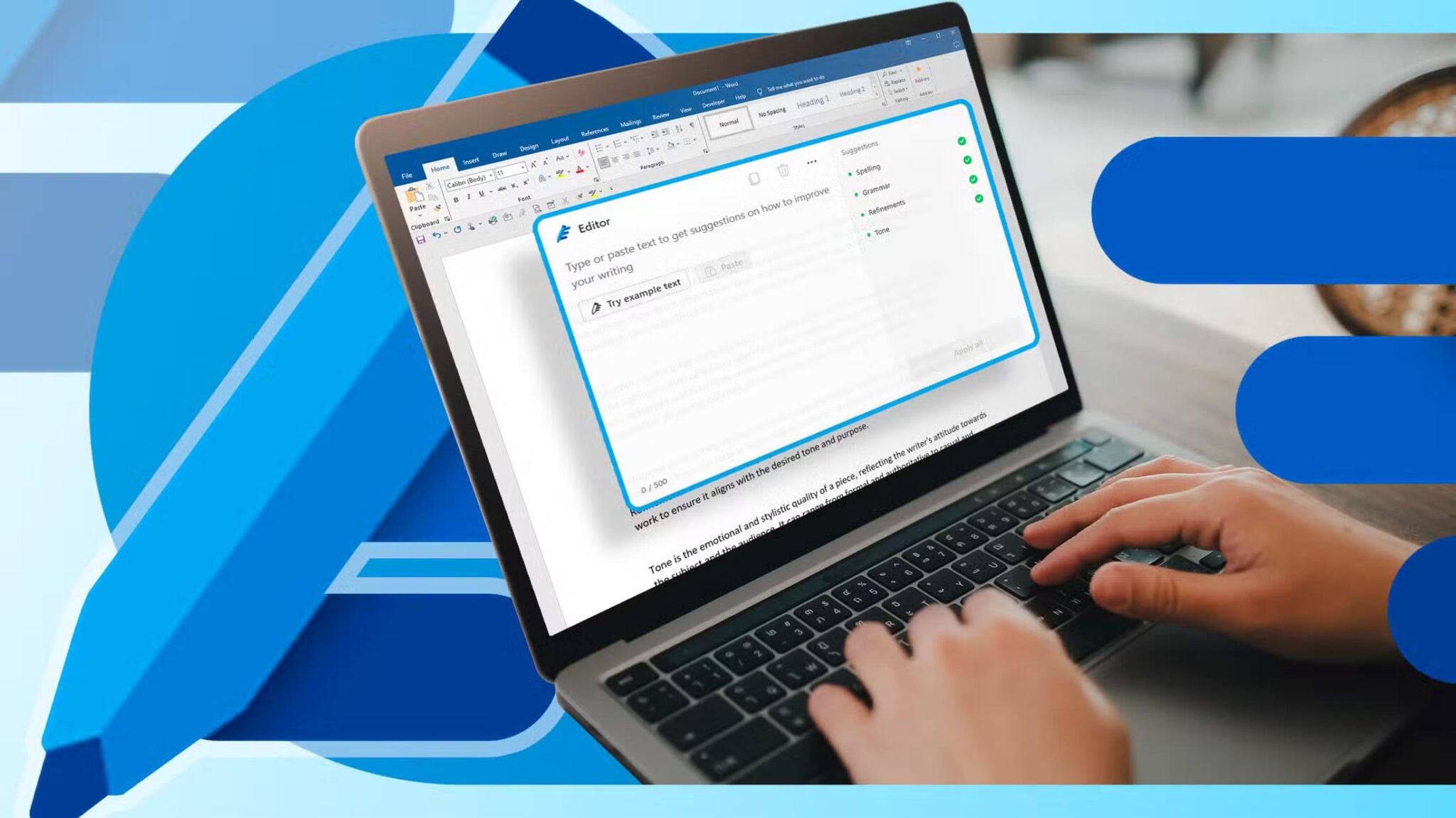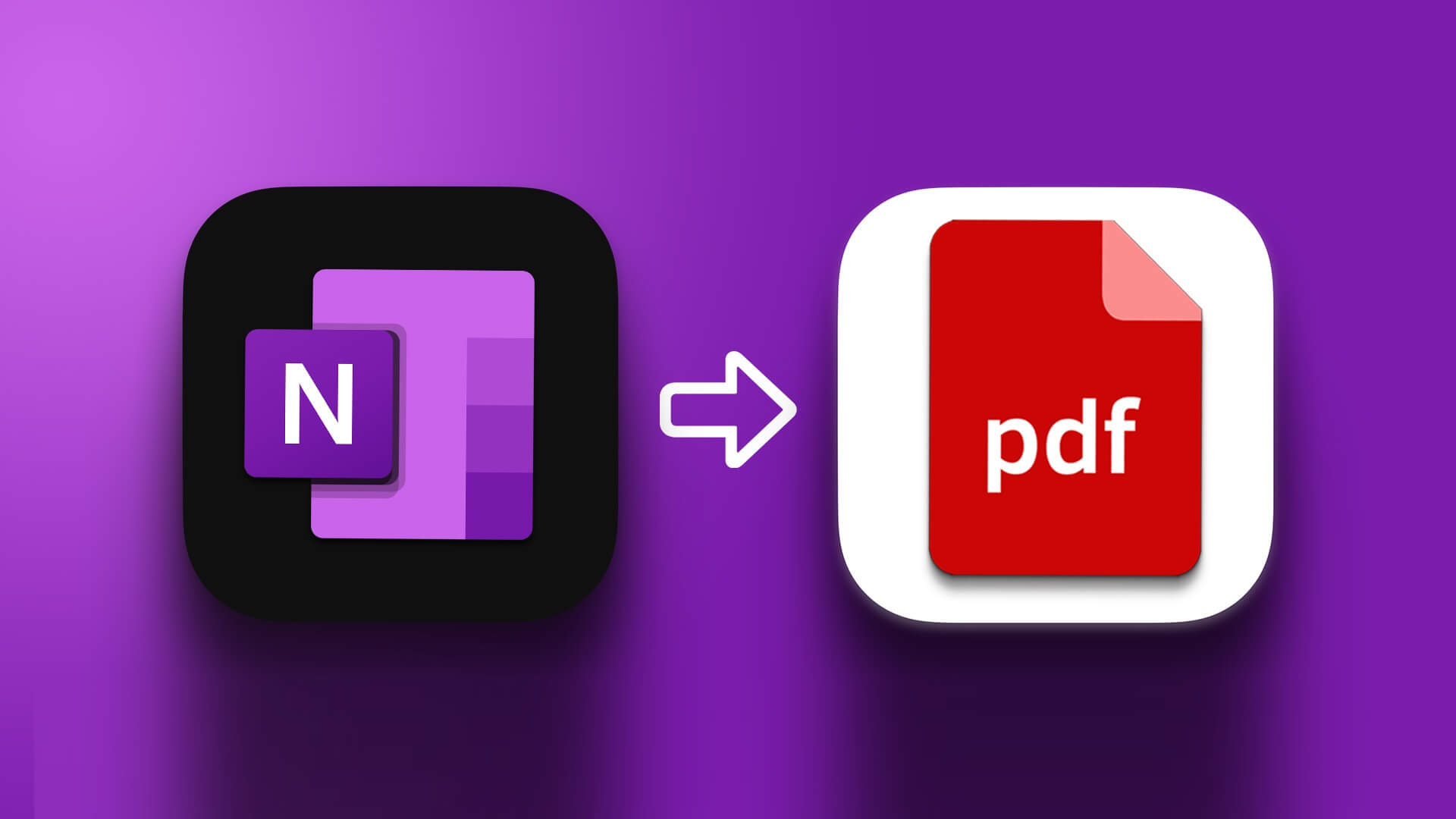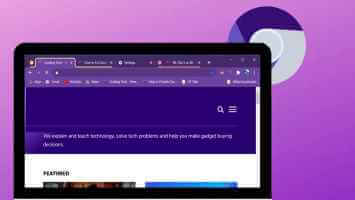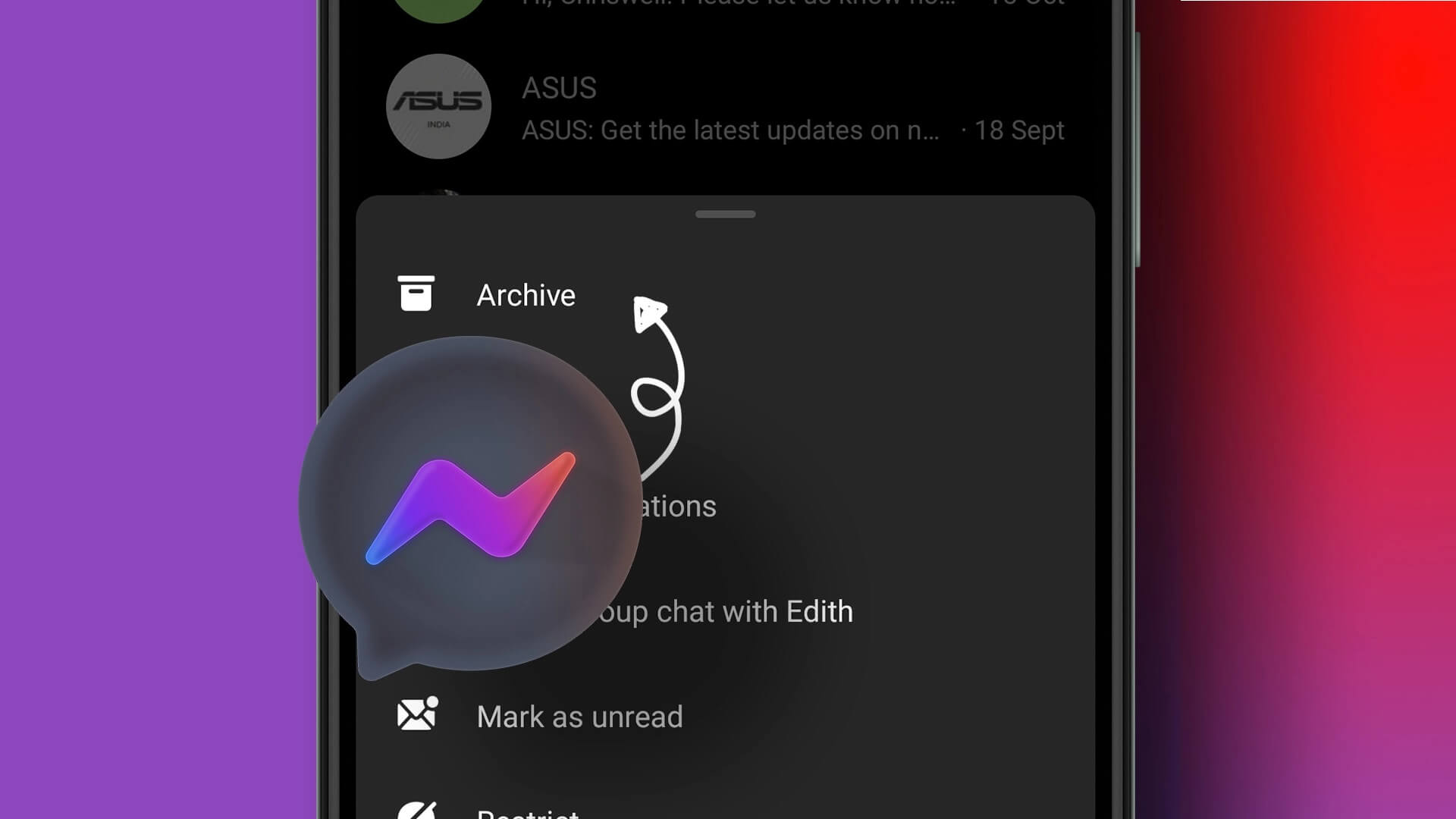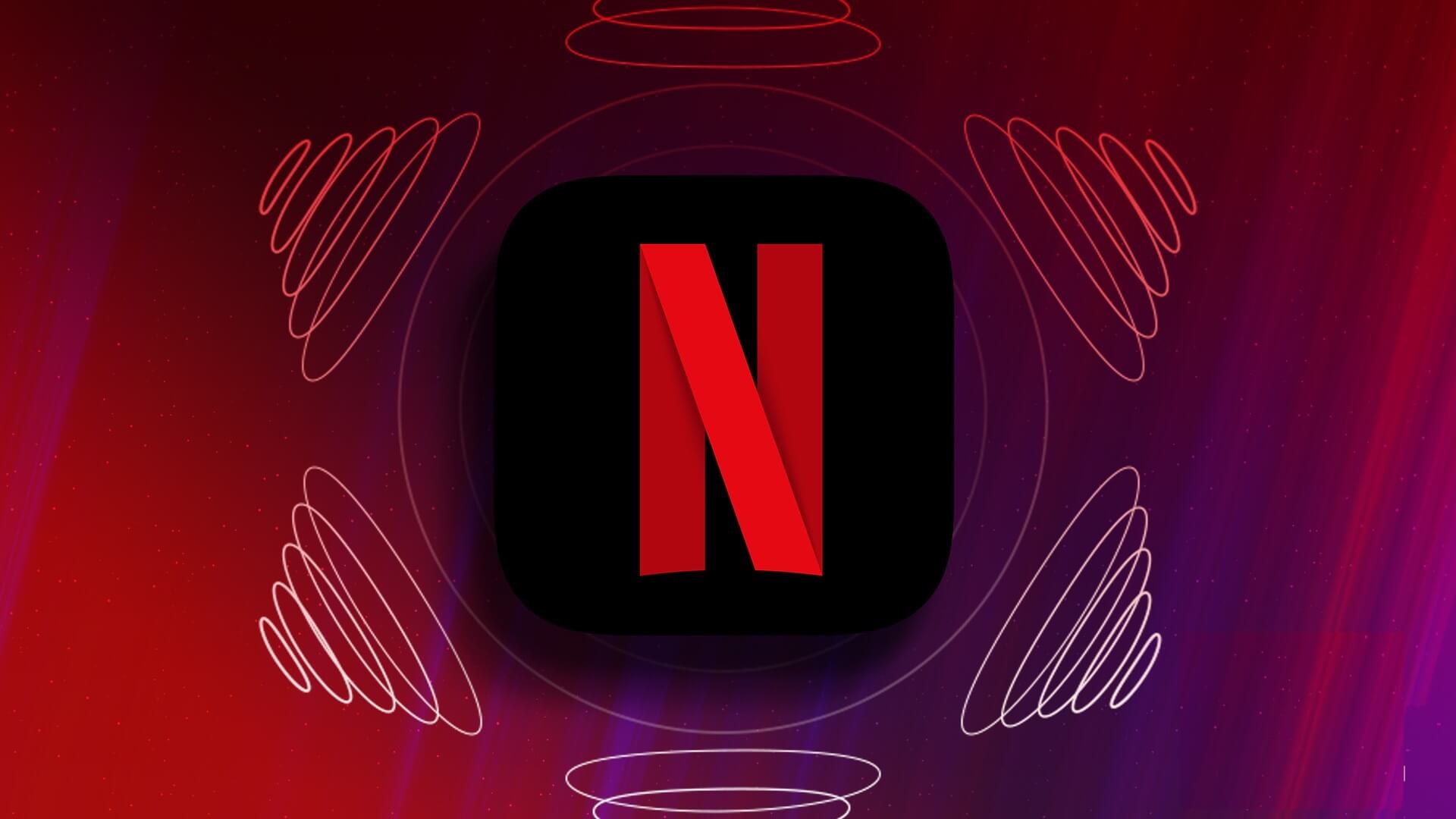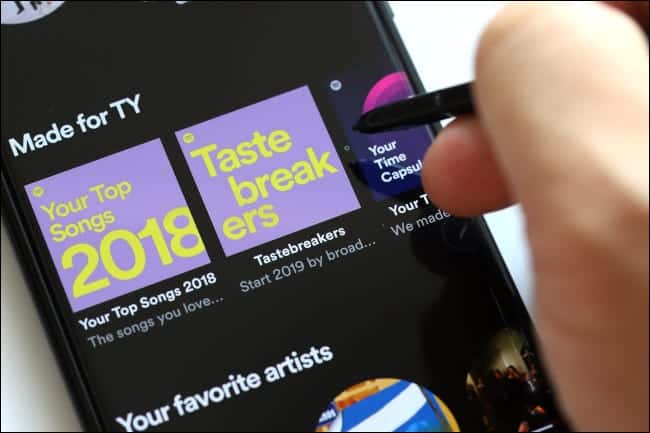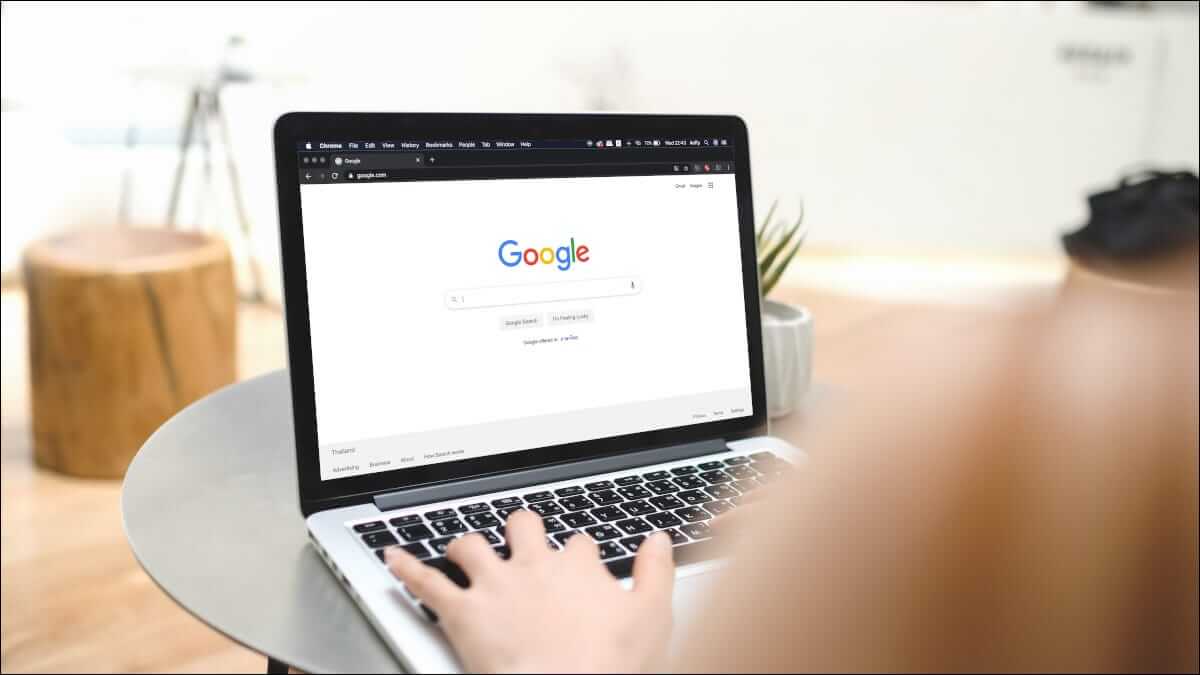Como uma das soluções de e-mail populares para organizações, diferentes tipos de informações são transmitidos Microsoft Outlook. O Microsoft Outlook também replica alguns dos recursos de outros programas do Microsoft Office. Um exemplo disso é o recurso Inserir link. Com o Outlook, os usuários podem inserir hiperlinks nas mensagens. Esses hiperlinks permitem que destinatários de e-mail visitem páginas da Web com um único clique. O processo é muito fácil e mostraremos tudo sobre como adicionar e excluir um hiperlink em um e-mail do Outlook neste post. Veja como funciona.

Inserindo um hiperlink em uma mensagem de e-mail externa
Você pode inserir um hiperlink em seu e-mail do Outlook em um computador ou dispositivo móvel. Explicaremos o que fazer em ambos os casos usando as etapas abaixo:
Crie hiperlinks em mensagens de e-mail no Outlook no PC
Passo 1: Corre Aplicativo do Microsoft Outlook No seu computador.
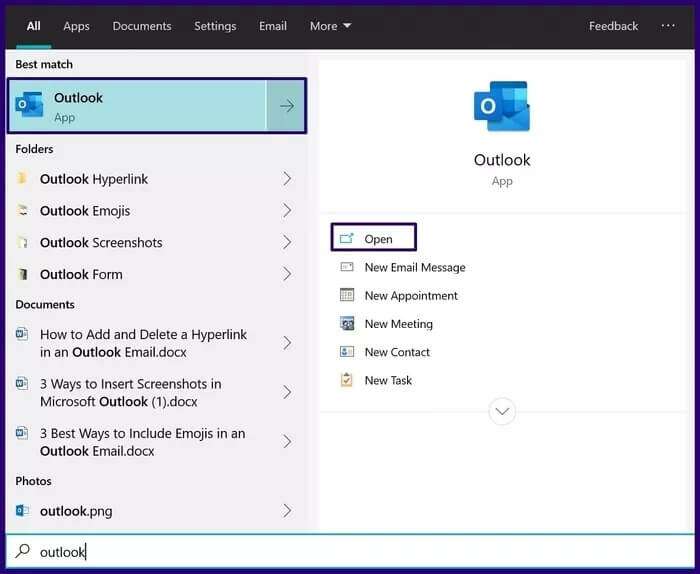
Passo 2: Na faixa de opções, selecione Novo Email Ou na sua caixa de entrada, selecione correspondência E clique em Opção de resposta.
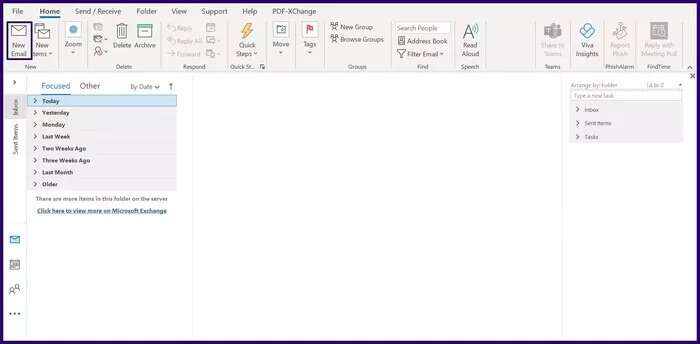
Etapa 3: Crio o email.
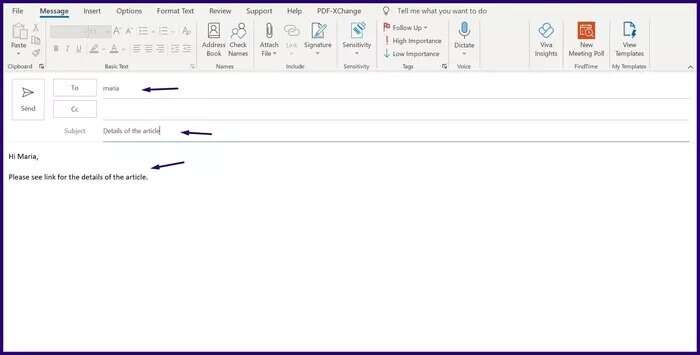
Passo 4: Localizar Texto onde você quer Adicionar o hiperlink seu, distinguindo-o.
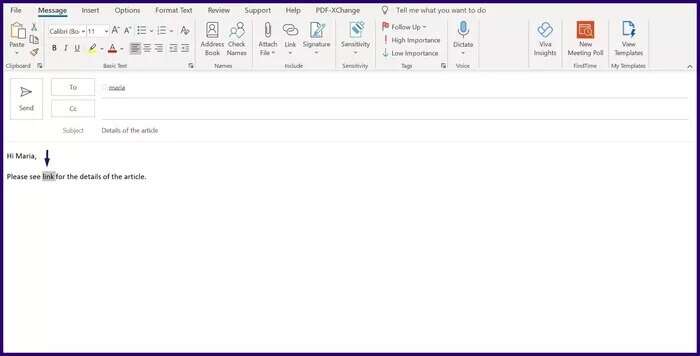
Passo 5: Clique com o botão direito do mouse no texto que você acabou de selecionar e percorra Opções do menu , E selecione Noivado. Como alternativa, você pode mover o cursor para a barra e clicar Noivado.
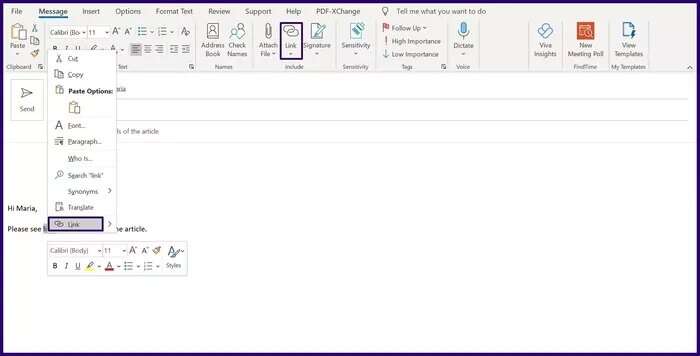
Etapa 6: Nas opções do menu suspenso, clique em "Inserir link".
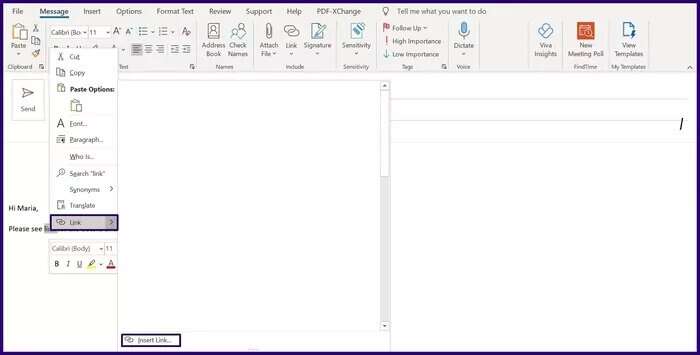
Passo 7: Na caixa de diálogo "Insira o hyperlink" , Entrar URL no campo de endereço.
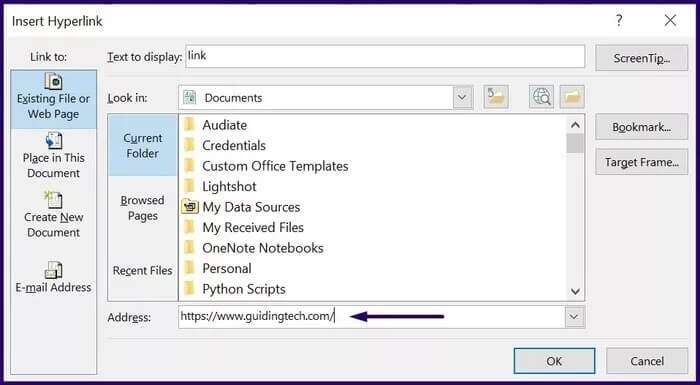
Passo 8: Quando terminar, toque em "ESTÁ BEM" Ou pressione Entrar com teclado.
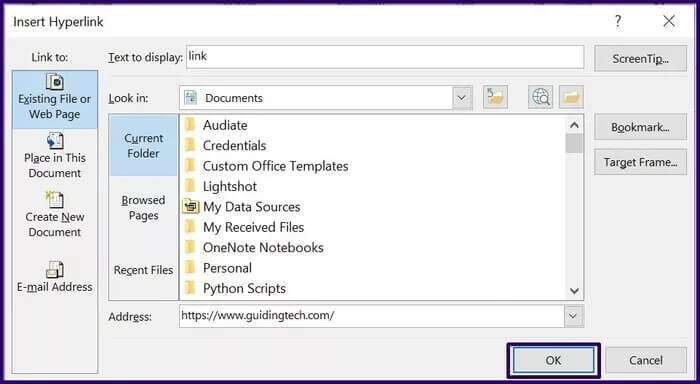
Isso é tudo sobre como criar um hiperlink em um e-mail no Outlook no PC.
Crie hiperlinks em mensagens de email no Outlook em um dispositivo móvel
Veja como criar hiperlinks usando o aplicativo móvel do Outlook:
Passo 1: Corre Aplicativo Outlook para dispositivos móveis em seu smartphone.
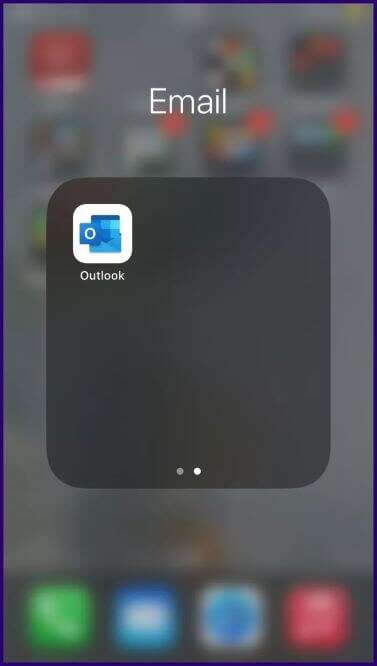
Passo 2: Clique em Novo ícone de e-mail Ou na sua caixa de entrada, selecione correspondência E clique em uma opção responder.
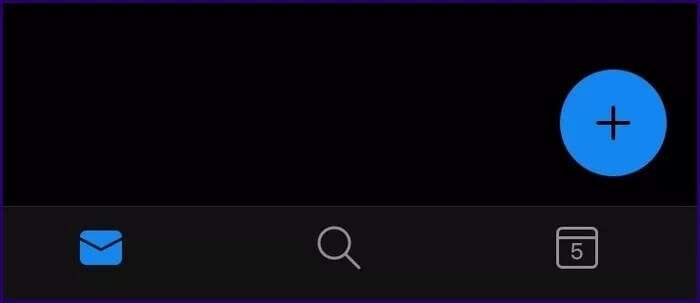
Etapa 3: Tipo Seu email da maneira usual.
Passo 4: Localizar Texto onde você quer Insira o hyperlink.
Passo 5: Clique em texto em destaque E você verá uma lista com opções.
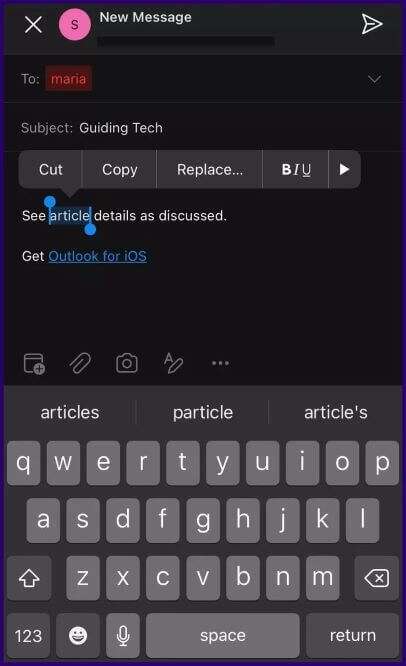
Etapa 6: Percorra Opções E pressione Adicione um link.
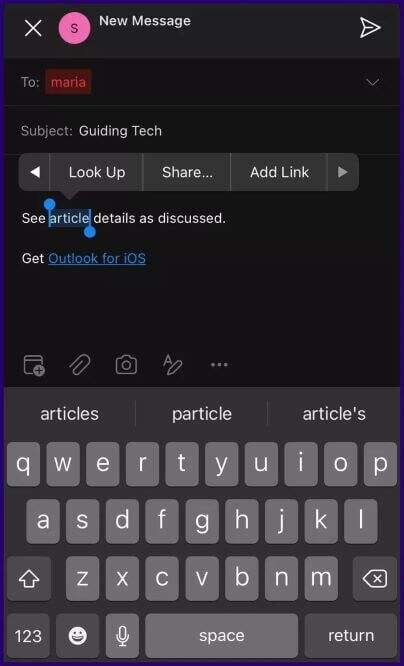
Passo 7: Forneça o link colando-o ou digitando-o no campo rotulado ligação. "
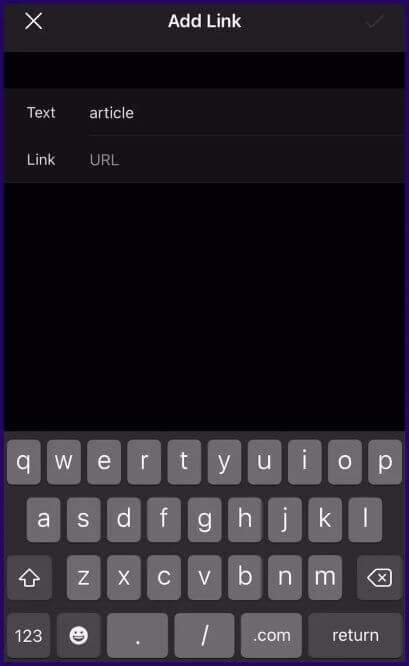
Passo 8: Vá para o canto superior direito da tela e clique em um sinal a escolha.
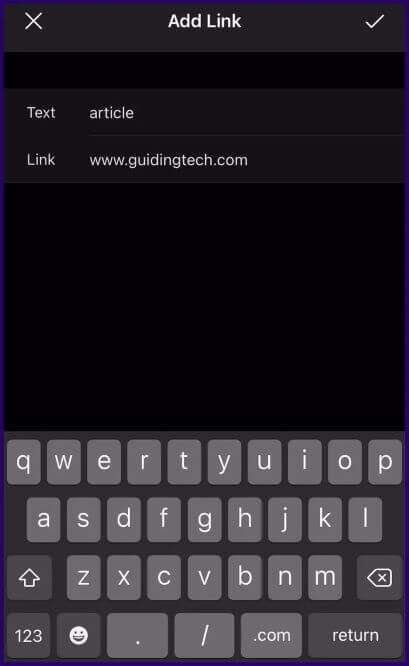
Veja como adicionar hiperlinks a e-mails do Outlook por meio do aplicativo móvel do Outlook.
ملاحظة: No Mac, os hiperlinks podem ser inseridos diretamente sem a necessidade de selecionar o texto. Basta clicar na guia da mensagem, fornecer o link e o texto e isso é inserido no e-mail.
Editar um hiperlink em uma mensagem de e-mail externa
Se depois de inserir um link no texto do seu e-mail do Outlook você perceber que algo está errado, você pode editar o hiperlink usando as seguintes etapas:
Passo 1: Corre البريد الإلكتروني E definir Texto que contém o hiperlink.
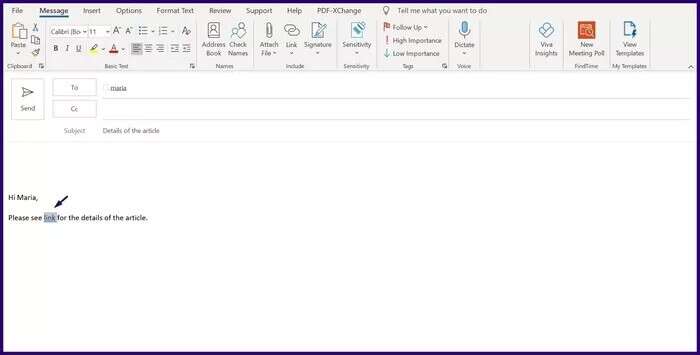
Passo 2: Clique com o botão direito na sua seleção para revelar o menu de atalho.
Etapa 3: Percorra as opções do menu e toque em Editar o hiperlink Isso deve iniciar a caixa de diálogo "Insira o hyperlink".
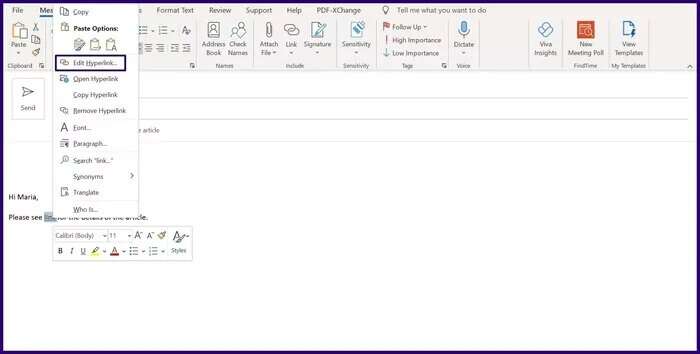
Passo 4: no campo de endereço em Caixa de diálogo , editar link atual Ou cole um novo link na caixa.
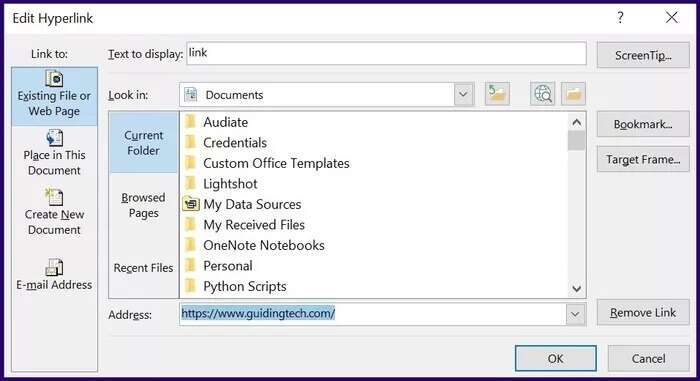
Passo 5: Clique "ESTÁ BEM" Para salvar as alterações feitas no hiperlink.
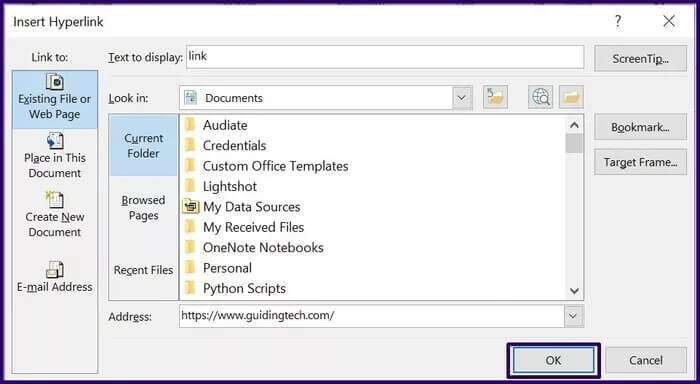
EXCLUIR HIPERLINK NO E-MAIL DO OUTLOOK
Os hiperlinks também podem ser excluídos de um e-mail no Microsoft Outlook. Veja como funciona:
Passo 1: Corre البريد الإلكتروني E definir Texto que contém o hiperlink.
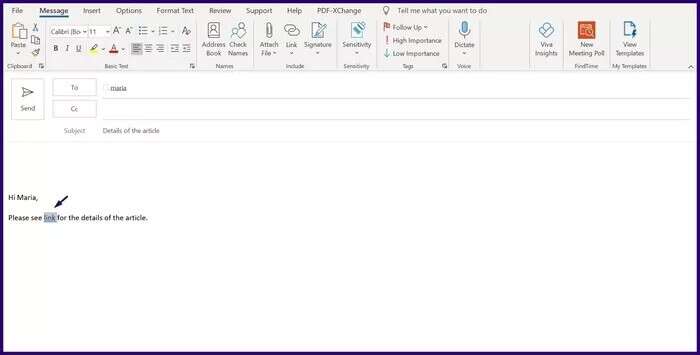
Passo 2: Clique com o botão direito na sua seleção para revelar o menu de atalho.
Etapa 3: Percorra as opções do menu e toque em "Remover o hiperlink" Isso deve remover o link do texto.
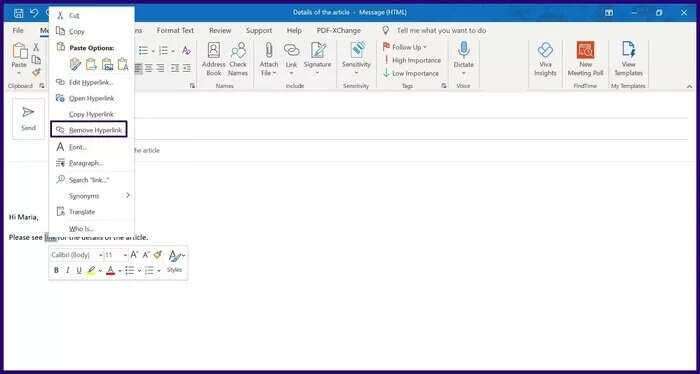
Passo 4: Para excluir o texto que o acompanha, realce-o e selecione Retrocesso أو Apagar No teclado.
Você pode repetir o processo para todos os hiperlinks que deseja excluir.
Gerenciamento de links
Usando as etapas acima, você pode aprender facilmente como adicionar e excluir um hiperlink em um e-mail no Outlook. Confira nosso guia se você já recebeu um Um e-mail do Outlook que contém um hiperlink não funciona, existem algumas maneiras de corrigi-lo.